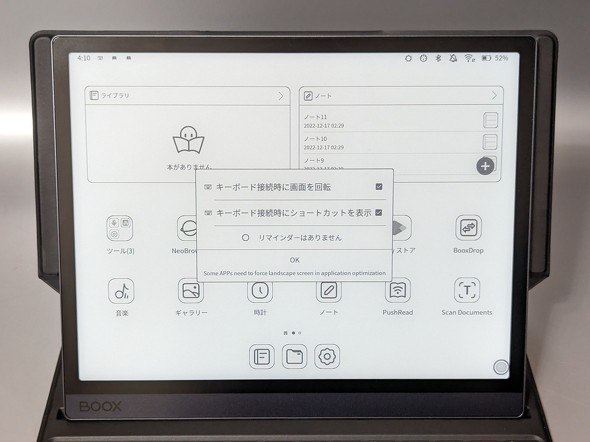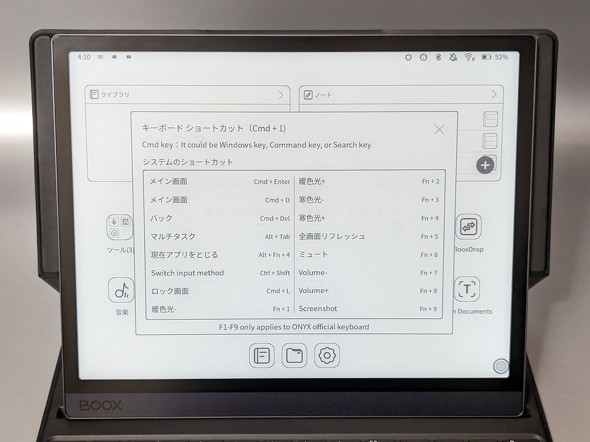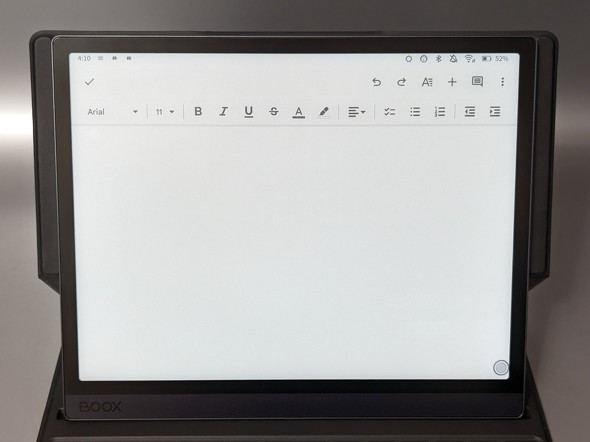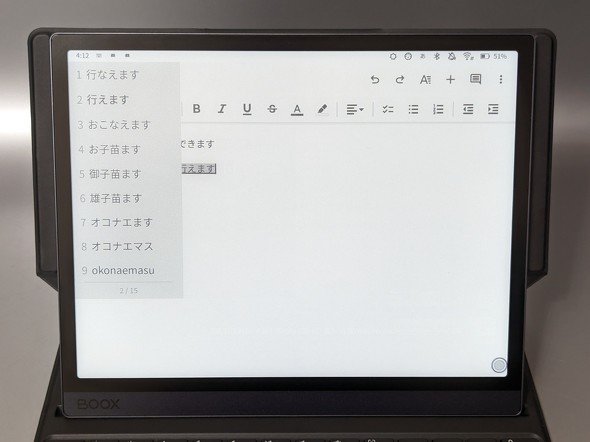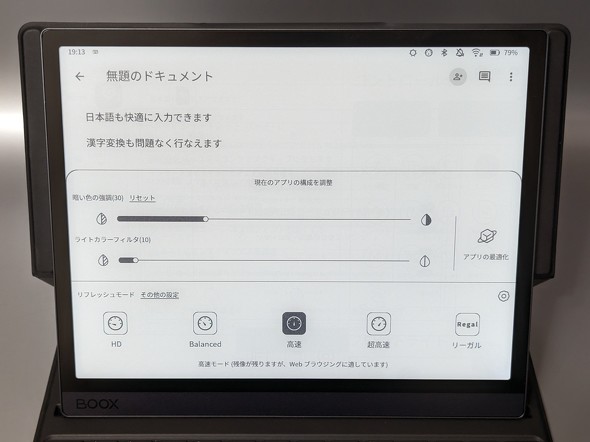E Inkタブレットとは思えない快適さ! 「BOOX Tab Ultra」+専用キーボードでテキスト入力専用機として使って分かったこと:オプション製品と組み合わせて文章作成マシンに(3/4 ページ)
快適な入力は最適化設定がカギ
テキストエディタおよびIMEの準備が整ったら、早速入力してみよう。E Ink電子ペーパーだからといって特に使い方が異なるわけではなく、一般的なノートPCやタブレットと同じように使えばよい。カーソルを移動するには画面をタップすればよいが、Bluetoothマウスを使うことも可能だ。ちなみに、英語と日本語の切り替えは「Ctrl」+「Shift」キーで行う。
ここでポイントになるのは、前述のリフレッシュモードの設定だ。テキストエディタを使って文字入力を行う際、モードが画質優先の「HD」になっていると、文字を入力するたびに画面にリフレッシュされてしまい、使い物にならない。
こうした場合は、リフレッシュモードを「HD」から、スピード重視の「高速」に変更する。こちらであれば多少の残像は残るものの、不要なところで画面がリフレッシュされて注意力を削がれることもなくなる。
この他、文字がかすれて見えたり、背景色が薄くて見づらく感じたりする場合も、やはりこのE Ink設定で調整を行う。正解は1つではなく試行錯誤することになるが、ほとんどの項目はこのE Ink設定の中にまとめられているので、根気よく調整するとよいだろう。
ちなみに、本製品は独自の高速化技術を搭載しているためか、タイピングにきちんと画面の書き替えが(高速モードであれば)追従し、漢字変換でもモタつきがほとんどない。E Ink電子ペーパーとは思えないレスポンスの速さだ。
もちろん、一般的なPCなどでのテキスト入力に比べると遅延はゼロではないが、タイピングの速度がそこそこ高速なユーザーでも、不満は感じないはずだ。JIS配列に慣れたユーザーがUS配列を利用する戸惑いの方が、むしろ大きいかもしれない。
関連記事
 ONYX、高速レスポンスを実現した10.3型Android電子書籍リーダー
ONYX、高速レスポンスを実現した10.3型Android電子書籍リーダー
SKTは、ONYX Internatinal製の10.3型電子書籍リーダー「BOOX Tab Ultra」の取り扱いを開始する。 SKT、A4サイズ閲覧が可能な13.3型E Ink搭載電子ペーパー端末「BOOX Tab X」
SKT、A4サイズ閲覧が可能な13.3型E Ink搭載電子ペーパー端末「BOOX Tab X」
SKTは、13.3型E Inkディスプレイを採用した電子ペーパー端末「BOOX Tab X」を発表した。 SKT、ペン入力にも対応した7.8型E Ink採用Androidタブレット
SKT、ペン入力にも対応した7.8型E Ink採用Androidタブレット
SKTは、ONYX Internatinalとなる7.8型E Ink採用タブレット端末「BOOX Nova Air2」の取り扱いを発表した。 FCCL、電子ペーパー端末「QUADERNO」をアップデート 暗記学習向け機能を搭載
FCCL、電子ペーパー端末「QUADERNO」をアップデート 暗記学習向け機能を搭載
富士通クライアントコンピューティングは、同社製電子ペーパー端末「QUADERNO」のアップデートを発表した。 注目は有機EL+E Inkの「ThinkBook Plus Twist」 Lenovoが中小ビジネス向けPCの新製品を披露
注目は有機EL+E Inkの「ThinkBook Plus Twist」 Lenovoが中小ビジネス向けPCの新製品を披露
CES 2023に合わせて、LenovoがSMB(中小ビジネス)向けPCの新製品を発表した。ここ数年の恒例になっているデュアルディスプレイノートPC「ThinkBook Plus」は姿を変えて、ツイストヒンジを持つ2in1モバイルノートPCとなった。
Copyright © ITmedia, Inc. All Rights Reserved.
アクセストップ10
- 「これで年単位の品薄が確定」――“Crucial撤退ショック”のPCパーツショップ (2025年12月06日)
- バッファローのWi-Fi 7ルーター「AirStation WSR6500BE6P」を試す 2.5Gbps対応で約2万円 コスパの良さが光る (2025年12月05日)
- 「Appleは悪。Googleは開発者を理解している味方」というEpic GamesのスウィーニーCEOが歓迎する未来は本当にバラ色なのか (2025年12月05日)
- 31.5型4Kスマートディスプレイ「LG MyView Smart Monitor 32SR73U-W」がタイムセールで4万5800円に (2025年12月05日)
- Ewinの折りたたみ式Bluetoothキーボードが28%オフの2849円に (2025年12月05日)
- 64GB構成すら“絶望”が近づく中で、CUDIMMの人気が再上昇 (2025年11月29日)
- さようなら「Crucial」――Micronがコンシューマー向け製品事業から撤退 販売は2026年2月まで継続 (2025年12月04日)
- 「ASUS Dual GeForce RTX 5070」がタイムセールで8万1627円に (2025年12月04日)
- ソニーの85型4Kテレビ「ブラビア KJ-85X80L」が41%オフ(24万8000円)で買えてしまうセール中 (2025年12月03日)
- 高性能アクションカメラ「Insta360 Ace Pro」が10%オフの3万7900円でセール中 (2025年12月05日)